Drpobox es un excelente servicio de sincronización de archivos peromaneja el intercambio de archivos excepcionalmente bien. También tiene algunas excelentes funciones de colaboración que permiten a otros dejar comentarios en sus archivos. Todo el proceso es bastante sencillo; cargar un archivo, compartir el enlace y esperar comentarios. El verdadero problema surge cuando carga el archivo incorrecto o cuando necesita actualizarlo. Obviamente no desea romper el enlace ni perder los valiosos comentarios que ha recibido. Esencialmente, debe actualizar un archivo de Dropbox sin romper el enlace. Esto no solo es posible, sino que es ridículamente fácil.
Para actualizar un archivo de Dropbox sin romper elenlace, debe reemplazar el archivo. Dropbox funciona como el sistema de archivos en su sistema operativo. No le permite guardar un archivo con el mismo nombre y extensión en la misma ubicación. Sin embargo, a diferencia de su sistema operativo, no le avisará cuando cargue un archivo que tenga el mismo nombre que un archivo existente. Simplemente lo reemplazará.
Abra Dropbox en su navegador y navegue hastacarpeta que tiene el archivo que desea reemplazar. Observe el nombre y la extensión del archivo. Por ejemplo, supongamos que el archivo en su cuenta de Dropbox se llama My Super Important File.psd. Ya ha compartido un enlace a este archivo con muchas personas. Varias personas han dejado comentarios en este archivo.
Desea reemplazar este archivo con un archivo actualizadoversión pero no desea compartir un nuevo enlace. En su escritorio, navegue a la carpeta que tiene el nuevo archivo que desea cargar. Cámbiele el nombre para que tenga exactamente el mismo nombre que el archivo que compartió inicialmente. Por ejemplo, si su nuevo archivo se llama Oops I Messed Up.psd, cámbiele el nombre a My Super Important File.psd.

Abre Dropbox y sube el archivo al mismoubicación en la que has subido la anterior. Una vez que se haya cargado el nuevo archivo, reemplazará al anterior. Solo tendrá un archivo con ese nombre en la carpeta.
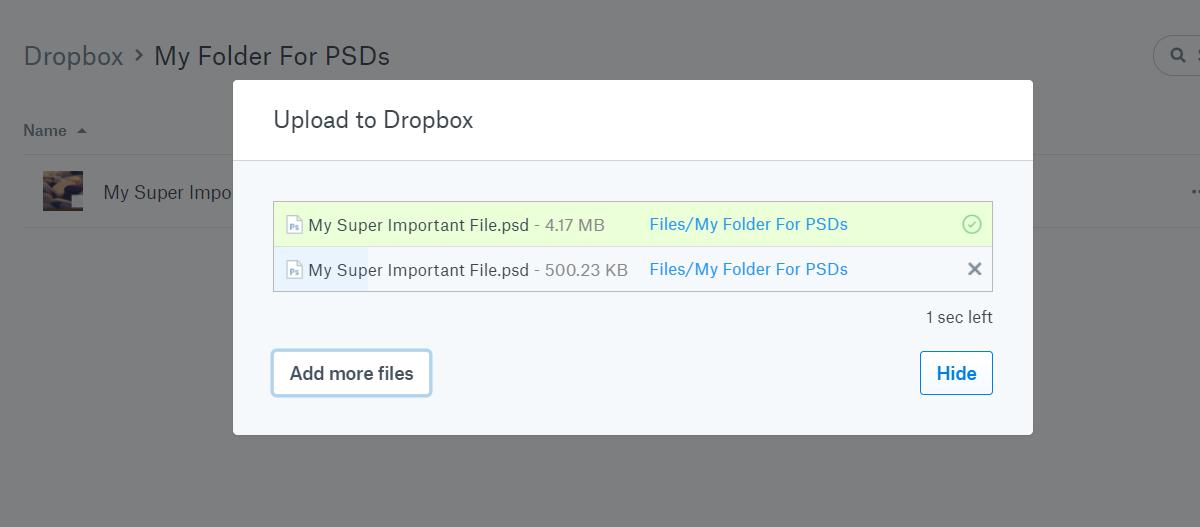
El enlace para compartir el archivo antiguo ahora funcionará paraEste nuevo archivo. Todos los comentarios que quedan en el archivo seguirán allí. Si ha realizado cambios considerables en el archivo, es posible que los comentarios ya no sean relevantes porque eran para una versión anterior. Si ha reemplazado el archivo por uno nuevo, debería considerar avisar a todos o eliminar los comentarios irrelevantes.
Idealmente, esto debería funcionar desde cualquier dispositivoindependientemente de si es un teléfono inteligente o una computadora de escritorio. Le recomendamos que reemplace los archivos desde el escritorio porque es más fácil cambiar el nombre de los archivos y no estará sujeto a las limitaciones que vienen con una plataforma móvil.
Dropbox tiene muchas características excelentes para compartir ydonde faltan, las aplicaciones de terceros lo compensan con creces. Por ejemplo, Finesse es una pequeña aplicación que le permite programar cuándo se elimina un archivo en Dropbox.

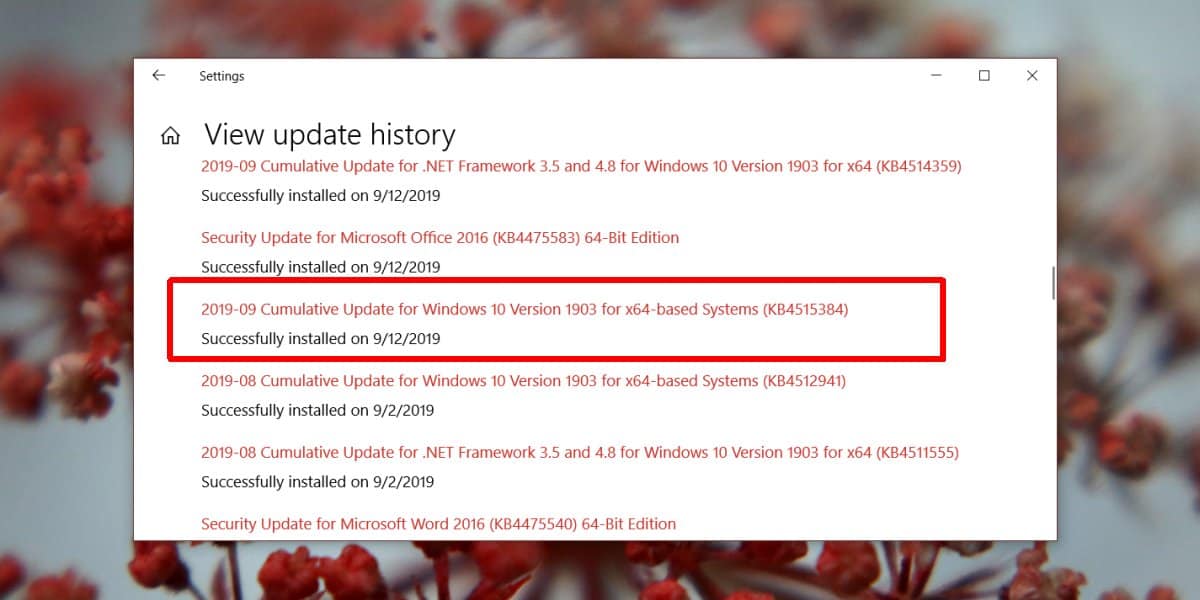











Comentarios